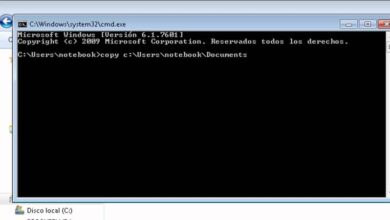Comment ajouter et supprimer des mots dans le dictionnaire de mon Android ou iPhone?

Aujourd’hui, nous allons voir comment ajouter et supprimer des mots dans le dictionnaire de mon Android ou de mon iPhone de manière très simple et rapide. En quelques étapes, vous pouvez ajouter tous les mots souhaités ou les supprimer.
Nous ne pouvons pas nier que la saisie semi – automatique ou la correction automatique des appareils mobiles est vraiment très utile. Grâce à eux, nous pouvons écrire très couramment. Avez-vous déjà essayé d’écrire sur un écran tactile sans correction automatique? Dans la plupart des cas, le texte finit par être illisible.
Mais grâce aux correcteurs automatiques et à la saisie semi-automatique, nous écrivons non seulement de manière précise, compréhensible et agile, mais cela nous aide également dans d’autres applications. Sinon, nous gagnons beaucoup de temps depuis, sinon nous devrons effacer et écrire à nouveau, très soigneusement, pour être sûr que nous appuyons sur les bonnes touches.
Le problème se produit lorsque nous essayons d’ajouter un mot qui ne se trouve pas dans le dictionnaire. C’est normal car à de nombreuses reprises, nous utilisons des expressions idiomatiques de notre pays que le dictionnaire ne trouve pas. Il essaie de nous recommander des mots différents ou le supplante directement pour quelque chose qu’il interprète, nous voulions dire.
Cela nous fait perdre trop de temps car il faut supprimer ledit mot et le réécrire , jusqu’à ce que la correction automatique réagisse et ne le modifie plus. Comment pouvons-nous éviter cela? Idéalement, vous devriez ajouter tous les mots que vous utilisez au dictionnaire personnel de votre appareil mobile, sans avoir à désactiver le correcteur orthographique .
De cette façon, non seulement il ne corrigera pas ces mots, ce qui vous permet de gagner du temps lors de l’écriture. Sinon, il sera également suggéré par la saisie semi-automatique afin que vous puissiez écrire plus rapidement et plus agile.
Nous allons voir ce petit tutoriel étape par étape afin que vous puissiez rapidement apprendre comment ajouter et supprimer des mots dans le dictionnaire à la fois sur Android et iPhone.

Comment ajouter des mots au dictionnaire Android
En fait, il est extrêmement facile d’ajouter un mot au dictionnaire Android. Bien que cela puisse légèrement varier en fonction du clavier que vous avez installé.
Ce que nous devons faire est d’aller dans » Paramètres » après cela, nous allons dans » Langue et saisie «, puis nous allons dans » Dictionnaire personnel » à partir de là, vous serez en mesure d’écrire tous les mots que vous souhaitez ajouter à votre Android. De cette façon, il ne continuera pas à vous corriger à chaque fois que vous entrez le mot en question.
Comment supprimer des mots du dictionnaire Android
Au cas où vous ne voudriez plus utiliser le mot que vous avez inclus dans votre dictionnaire. Ce que vous devez faire est d’appuyer sur ce mot et de le maintenir enfoncé, puis vous verrez que sur le côté droit, nous trouvons une icône sous la forme d’une poubelle ou d’une poubelle. Cliquez simplement sur cette icône et le mot sera supprimé.

Comment ajouter des mots au dictionnaire iPhone
La première chose que vous allez devoir faire est d’aller dans Paramètres , puis vous allez dans Général , la prochaine chose à faire est de cliquer sur Claviers et ici vous devrez chercher l’option » Substitution de texte «.
Il ne vous reste plus qu’à cliquer sur le symbole » + » et à écrire le mot que vous souhaitez ajouter au dictionnaire. Chaque fois que vous tapez, l’appareil vous proposera le mot en question si nécessaire.
Comment supprimer des mots du dictionnaire iPhone
Comment supprimer un mot que nous avons ajouté? C’est en fait la même chose que nous avons fait ci-dessus. Nous sélectionnons simplement le mot et le supprimons . À partir du même endroit où nous l’avons ajouté, c’est aussi simple que de supprimer un mot du dictionnaire iPhone .
N’oubliez pas que si vous avez encore un doute sur la façon d’ ajouter ou de supprimer des mots du dictionnaire Android ou iPhone, vous pouvez le laisser un peu plus bas dans la section des commentaires.